Ciao ragazzi,
Che succede?
Oggi vi porto un piccolo tutorial ma credo sia molto utile se state lavorando con Gutenberg e soprattutto con i Reusable Blocks.
Qualcosa di meraviglioso che ha Gutenberg è la possibilità di creare i propri blocchi, salvarli e usarli tutte le volte che vuoi.
Per chi non lo sapesse, creare un blocco riutilizzabile è molto semplice.
Crea blocchi riutilizzabili
Un blocco riutilizzabile può essere composto da uno o più blocchi, il che lo rende ideale per creare elementi personalizzati e quindi poterli utilizzare su qualsiasi pagina o post.
Per creare un blocco riutilizzabile, è facile come posizionarsi sopra il blocco, fare clic sui 3 punti e selezionare l'opzione Crea un blocco riutilizzabile, come puoi vedere nello screenshot seguente.
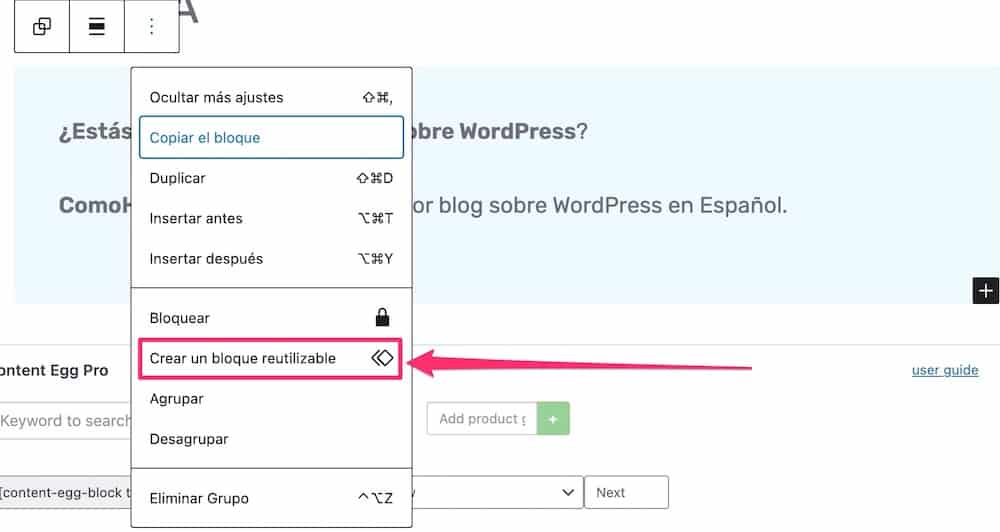
Una volta creato il blocco riutilizzabile, se vuoi usarlo, basta aggiungere un nuovo blocco e cercare il nome che gli hai dato:
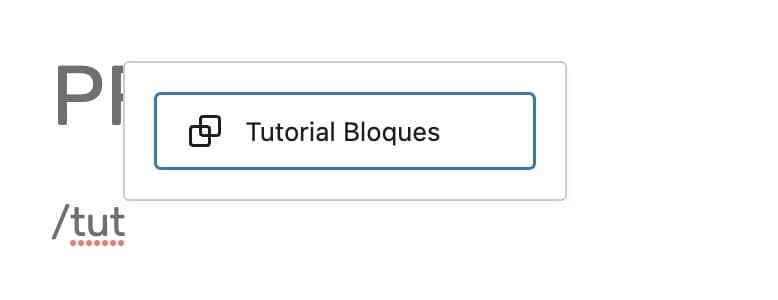
Gestisci i blocchi riutilizzabili
Come abbiamo visto, aggiungere un blocco riutilizzabile è molto semplice. Ma come sarà gestirli?
Vedrai quanto è facile, ma lo renderemo ancora più semplice 😉
La prima cosa che devi sapere è che se modifichi il blocco riutilizzabile verrà modificato in tutti quei punti in cui è inserito. Qualcosa di veramente utile.
Se vuoi che non sia così, puoi sempre usare l'opzione Converti in blocchi normali.
Quando lo fai, le mod non saranno globali, ma verrà modificato solo il blocco in cui ti trovi.
Per modificare un blocco riutilizzabile hai 3 opzioni:
Modifica un blocco riutilizzabile da un blocco incorporato
La prima e più semplice opzione per modificare un blocco è andare su una pagina o un post in cui hai inserito il blocco, modificare ciò che desideri e salvare. Una volta fatto verrà modificato in tutti i posti inseriti.
Modifica un blocco riutilizzabile da Gestisci blocchi riutilizzabili
Non vorrai sempre modificare un blocco da un input, o potresti semplicemente voler vedere tutti i tuoi blocchi riutilizzabili in un unico posto.
Per farlo devi andare sul + per aggiungere un nuovo blocco, andare all'opzione Riutilizzabile e cliccare su Gestisci i blocchi riutilizzabili:
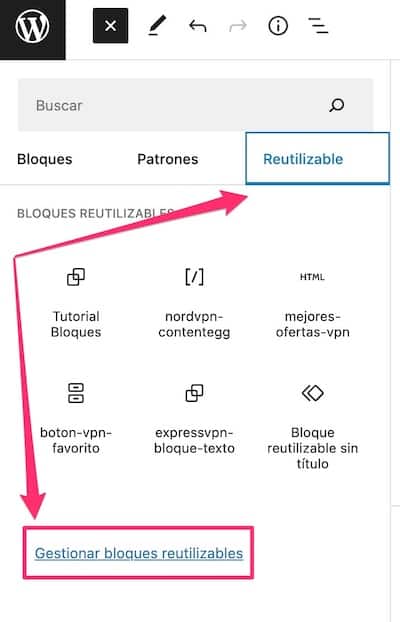
Dopo aver fatto clic, si arriva a una schermata in cui sono presenti tutti i blocchi riutilizzabili:
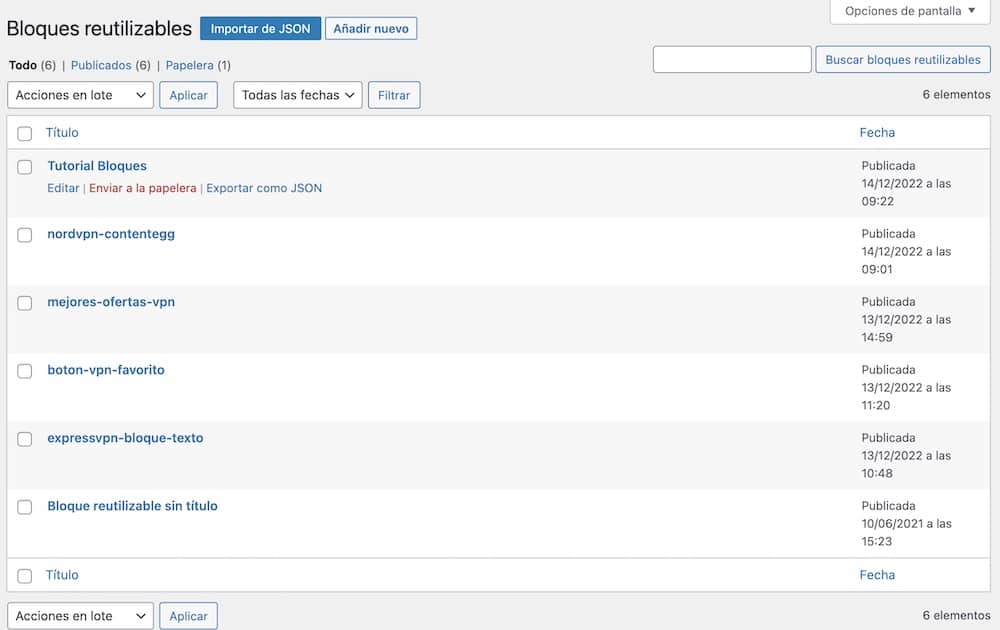
E da qui puoi gestire i blocchi riutilizzabili proprio come faresti con post, pagine o qualsiasi altro tipo di contenuto.
Problema? Che per impostazione predefinita non puoi raggiungere questa schermata se non è come abbiamo fatto qui, ma poi ti dirò come possiamo trasformare questa opzione in un menu di amministrazione di WordPress
Come rendere visibili i blocchi riutilizzabili nel menu di WordPress
Mi sembra molto strano che questa opzione non sia standard, ma sicuramente c'è qualche motivo per cui non è attivata di serie.
Per aggiungere l'opzione di menu di accesso diretto alla gestione dei blocchi riutilizzabili possiamo aggiungere il seguente codice nel file Functions.php del nostro template.
Ricorda di fare un backup prima di farlo e usa un modello figlio
/**
* Reusable Blocks accessible in backend
* @link https://www.billerickson.net/reusable-blocks-accessible-in-wordpress-admin-area
*
*/
function be_reusable_blocks_admin_menu() {
add_menu_page( 'Reusable Blocks', 'Reusable Blocks', 'edit_posts', 'edit.php?post_type=wp_block', '', 'dashicons-editor-table', 22 );
}
add_action( 'admin_menu', 'be_reusable_blocks_admin_menu' );Ho trovato il codice in questo articolo
Una volta terminato, vedremo come appare l'opzione Blocchi riutilizzabili sul desktop di WordPress:
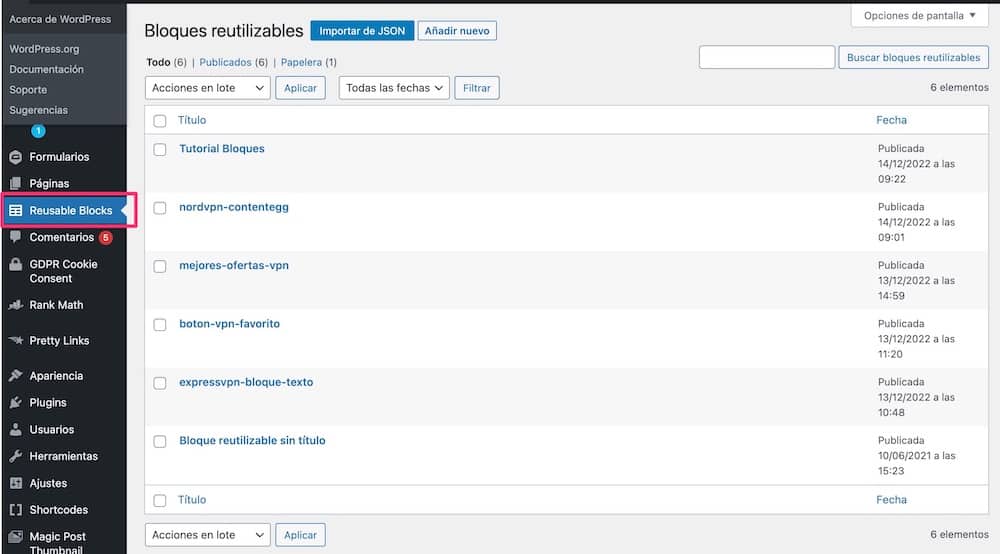
Ho anche scoperto che si può fare con un plugin ma è così facile farlo con il codice che preferisco non caricare più plugin, il plugin si chiama Opzione del menu di amministrazione dei blocchi riutilizzabili
Spero ti sia stato utile 😉